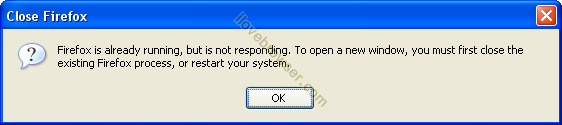Thursday, November 25th, 2010 |
 ห่างจากการอัพเดทบทความลงบล็อกไปนานพอสมควรนะครับ คราวนี้กลับมาแล้ว พร้อมกับการนำเสนอบทความเกี่ยวกับวิธีตรวจสอบและแก้ปัญหาFirefox แฮงค์หรือค้าง มาให้ลองนำไปใช้กันดูครับ แต่ก่อนอื่นเรามาวิเคราะห์ถึงสาเหตุที่ทำให้Firefox เกิดอาการแฮงค์หรือค้างกันก่อนนะครับ ซึ่งเท่าที่นึกได้ สาเหตุหลักๆ น่าจะ มีดังต่อไปนี้
ห่างจากการอัพเดทบทความลงบล็อกไปนานพอสมควรนะครับ คราวนี้กลับมาแล้ว พร้อมกับการนำเสนอบทความเกี่ยวกับวิธีตรวจสอบและแก้ปัญหาFirefox แฮงค์หรือค้าง มาให้ลองนำไปใช้กันดูครับ แต่ก่อนอื่นเรามาวิเคราะห์ถึงสาเหตุที่ทำให้Firefox เกิดอาการแฮงค์หรือค้างกันก่อนนะครับ ซึ่งเท่าที่นึกได้ สาเหตุหลักๆ น่าจะ มีดังต่อไปนี้
1. เกิดจาก Extensions/Plugins/Themes มีบั๊กหรือไม่สามารถใช้งานร่วมกันได้ เรียกง่ายๆว่า ฺBugs หรือ Incompatible นั่นเอง หรืออาจจะใช้ได้ แต่ก็ติดๆขัดๆ จนทำให้Firefox แฮงค์หรือค้างไปซะเฉยๆ
2. เกิดจากการอัพเกรดโปรไฟล์ของFirefox
3. เกิดจากไวรัส สปายแวร์ในเครื่อง
เอาหล่ะ คราวนี้เรามาดูวิธีแก้ไขปัญหาFirefox แฮงค์หรือค้าง กันทีละขั้นตอน ซึ่งมีดังนี้
อันดับแรก ให้รันFirefox ใน safe mode ซึ่งทำได้ 2 วิธี คือ
1. ให้ไปที่ Start > Programs > Mozilla Firefox > Mozilla Firefox (Safe Mode) เพื่อใช้งานFirefox ในโหมดที่ไม่ต้องใช้ Extension/Plugins/Addons ใด
2. ไปที่ Start > Run > แล้วพิมพ์ว่า firefox.exe -safe-mode
ซึ่งถ้าหากสามารถใช้งานได้ปกติ Firefox ไม่มีแฮงค์หรือค้าง แสดงว่าน่าจะเกิดจาก Plugins/Addons/Extensions/Settings/Profile มีปัญหา
อันดับสอง ให้ทำการ Disable Plugins/Addons/Extensions ที่เราได้ติดตั้งลงไป ซึ่งทำได้ดังต่อไปนี้
1. วิธี Disable Addons/Extensions ให้ไปที่เมนู Tools > Add-ons แล้วคลิกที่ Extensions จากนั้นก็คลิกเลือก Addons/Extension ที่คาดว่าจะมีปัญหา แล้วคลิกปุ่ม Disable
2. วิธี Disable Plugins ให้ไปที่เมนู Tools > Add-ons แล้วคลิกที่ Plugins จากนั้นก็คลิกเลือก Plugins ที่คาดว่าจะมีปัญหา แล้วคลิกปุ่ม Disable
อันดับสาม เคลียร์History ไฟล์ และ Private data ในFirefox ซึ่งทำได้โดย ไปที่เมนู Tools > Clear Recent History จากนั้นก็เลือกช่วงเวลา และ ประเถทของ History ที่ Firefox เก็บไว้ ได้แก่
– Browsing & Download History
– Form & Search History
– Cookies
– Cache
– Active Logins
– Site Preferences
แล้วคลิกปุ่ม Clear Now
อันดับสี่ รันสแกนเช็คไวรัส ลบสปายแวร์ออกจากเครื่อง
อันดับห้า Uninstall และ Reinstall Firefox ใหม่ ซึ่งหลายๆคนก็คงจะใช้วิธีนี้กันมาบ่อย ใช่มั๊ยครับ?
ยังไงก็ลองนำวิธีตรวจสอบและแก้ปัญหาFirefox แฮงค์หรือค้าง ไปใช้กันดูครับ
Posted in Firefox ค้าง, Firefox แฮงค์, Mozilla Firefox, วิธีแก้ปัญหาFirefox, แก้ปัญหาFirefox | No Comments »
Tuesday, September 28th, 2010 |
ใครที่ใช้Firefox เล่นเน็ต แล้วเจอปัญหา “Firefox is already running, but is not responding. To open a new window, you must first close the existing Firefox process, or restart your system.” ดังรูป
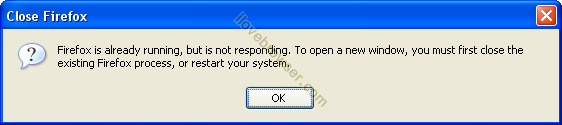
วันนี้ผมเอาวิธีแก้มาฝากครับ แต่ก่อนอื่นขอเล่าเบื้องหลังให้ฟังก่อนสักนิดนึงนะครับ
โดยปกติแล้วไฟร์ฟ๊อกซ์จะเก็บค่าตัวเลือกหรือการตั้งค่าต่างๆ รวมถึงข้อมูลส่วนตัว คุ๊กกี้ ประวัติการใช้งาน บุ๊คมาร์คต่างๆ เป็นต้น ไว้ในโปรไฟล์ เรียกว่า “Firefox Profile” โดยในแต่ละเครื่องแต่ละ User ที่ติดตั้งFirefox ก็จะมีดีฟอลด์โปรไฟล์ถูกเก็บไว้ ซึ่งในแต่ละเครื่องก็จะไม่เหมือนกัน (วิธีดูว่าFirefox Profileของเราถูกเก็บไว้ที่ไหน?) โปรไฟล์นี้จะถูกเปิดขึ้นมา และมีการสร้างไฟล์ .lock(ชื่อว่า parent.lock) ด้วยทุกครั้งที่เราใช้Firefox เมื่อไหร่ก็ตามที่เราเลิกใช้Firefox มันก็จะปิดโปรไฟล์นี้ พร้อมทั้งลบไฟล์ .lock นี้ให้อัตโนมัติด้วย แต่เมื่อใดก็ตามที่เราเปิดFirefox ใช้งาน โดยที่ยังมีไฟล์ .lock ถูกสร้างทิ้งไว้ในโปรไฟล์นี้ มันก็จะแจ้ง Error ดังข้อความข้างต้นนั่นแหล่ะครับ (มีใครงงบ้างหรือเปล่าครับ ถ้ามียกมือขึ้น ปล.ผมอธิบานยังงเลย |o|)
เอาหล่ะคราวนี้มาดูวิธีแก้ปัญหาไฟร์ฟ๊อกซ์เปิดไม่ขึ้น กันต่อดีกว่านะครับ เผื่อช่วยให้หายงง ซึ่งมีดังต่อไปนี้
วิธีที่ 1. รอ รอ แล้วก็ รอ จากรูป ข้อความข้างต้น ให้กดปุ่ม OK แล้วรอสักครู่ ประมาณ 2-3 นาที แล้วลองเปิดFirefox ขึ้นมาใหม่อีกครั้ง
วิธีที่ 2. End Firefox Process หากใช้วิธีที่ 2 แล้วยังไม่ได้ อาจจะเกิดจากFirefox ยังไม่ถูกปิดโดยสมบูรณ์ ซึ่งอาจจะยังรันทำงานเป็น background process อยู่ ซึ่งวิธีเช็คและปิด firefox process สามารถทำได้ดังนี้
2.1 ให้คลิกขวาที่ windows task bar แล้วเลือกเมนู Task Manager(หรือจะกดปุ่ม Ctrl+Shift+Esc พร้อมกัน) ก็ได้
2.2 จากนั้นจะมีหน้าจอ Task Manager ปรากฏขึ้นมา ให้เลือกที่แท๊บ Processes
2.3 จากนั้นให้หา Image Name ที่ชื่อว่า “firefox.exe” หรือกดปุ่ม F เพื่อค้นหาก็ได้
2.4 เมื่อเจอ firefox.exe แล้ว ให้คลิกเลือก แล้วกดปุ่ม End Process
2.5 ถ้ามีข้อความขึ้นมาถามหรือให้เรายืนยัน ให้กด Yes
2.6 ถ้าเจอ firefox.exe process อื่นอีก ก็ทำตามที่ 2.4 มาอีกครั้ง
2.7 ลองเปิดFirefox อีกครั้ง
วิธีที่ 3. ลบparent.lock หากใช้ 2 วิธีข้างต้นแล้วยังไม่ได้อีก ให้เข้าไปที่ path ที่ไฟร์ฟ๊อกซ์โปรไฟล์ถูกเก็บไว้ (วิธีดูว่าFirefox Profileของเราถูกเก็บไว้ที่ไหน?) จากนั้นก็ค้นหาและลบไฟล์ parent.lock ทิ้งไป แล้วลองเปิดFirefox อีกครั้ง
จากปัญหาและวิธีแก้ไฟร์ฟ๊อกซ์เปิดไม่ขึ้น 3 วิธีที่บอกกล่าวกันไป ใครที่เจอก็ลองเอาไปใช้ดูนะครับ หรือใครที่ยังติดปัญหานี้อยู่ แล้วแก้ไม่ตก ก็โพสต์แสดงความคิดเห็น หรือโพสต์คอมเม้นท์ลงได้เลยครับ
Posted in Firefox, Firefox Error, Mozilla Firefox, แก้ปัญหาFirefox, แก้ปัญหาไฟร์ฟ๊อกซ์, ไฟร์ฟ๊อกซ์, ไฟร์ฟ๊อกซ์เออร์เร่อร์ | No Comments »
![]() ห่างจากการอัพเดทบทความลงบล็อกไปนานพอสมควรนะครับ คราวนี้กลับมาแล้ว พร้อมกับการนำเสนอบทความเกี่ยวกับวิธีตรวจสอบและแก้ปัญหาFirefox แฮงค์หรือค้าง มาให้ลองนำไปใช้กันดูครับ แต่ก่อนอื่นเรามาวิเคราะห์ถึงสาเหตุที่ทำให้Firefox เกิดอาการแฮงค์หรือค้างกันก่อนนะครับ ซึ่งเท่าที่นึกได้ สาเหตุหลักๆ น่าจะ มีดังต่อไปนี้
ห่างจากการอัพเดทบทความลงบล็อกไปนานพอสมควรนะครับ คราวนี้กลับมาแล้ว พร้อมกับการนำเสนอบทความเกี่ยวกับวิธีตรวจสอบและแก้ปัญหาFirefox แฮงค์หรือค้าง มาให้ลองนำไปใช้กันดูครับ แต่ก่อนอื่นเรามาวิเคราะห์ถึงสาเหตุที่ทำให้Firefox เกิดอาการแฮงค์หรือค้างกันก่อนนะครับ ซึ่งเท่าที่นึกได้ สาเหตุหลักๆ น่าจะ มีดังต่อไปนี้